Идеи для фотошопа фотографий: 25 Свежих примеров фотошопа
Идеи обработки фотографий автомобилей
Фотографирование автомобилей требует особого подхода. Машины не умеют позировать, поэтому вся задача построения композиции, сюжета и ракурса съемки ложится целиком на фотографа.
Что нужно для того, чтобы получить отличный кадр? Вы скажете, что нужна хорошая модель. Это не так. Для съемки подойдет практически любой автомобиль. Каждая машина заслуживает быть звездой. Будет ли она таковой, зависит от фотографа.
Не всегда условия съемки могут удовлетворить все требования. Часто случается так, что освещение оставляет желать лучшего или фон просто ужасен, но выбирать не приходится. Исправить положение может грамотная обработка. Только посмотрите на два следующих снимка. Исходник снят на телефон Nokia 3250 с 2-х мегапиксельной камерой. Обработанный снимок имеет большое количество шумов, но почему бы не сделать их частью стиля?
Итак, рассмотрим примеры того, как можно изменить снимок автомобиля.
Ознакомимся с исходником. Встречайте, автомобиль УАЗ:
1. Ретушь и светотеневая коррекция
Посмотрев на снимок, сразу видны недостатки. Кадрирование не правильное. Автомобиль находится в центре и занимает в кадре мало места. Также пострадала и яркость снимка. Если посмотреть на гистограмму, то сразу видно слишком малое количество ярких и темных участков, а это говорит о низкой контрастности. Хорошо одно, детали ни в тенях, ни в светах не потеряны.
Что ж, приступим. Первым делом кадрируем наш снимок. Для кадрирования можно воспользоваться собственным видением изображения или применить одно из правил, которые предлагает программа Photoshop.
Выбрав инструмент кадрирования на верхней панели можно настроить отображение вспомогательных элементов по правилу 1/3, по сетке, диагоналям, треугольнику, золотому сечению или золотой спирали.
Для кадрирования я выбрал соотношение сторон 16х9 и разметку по правилу третей. 2/3 кадра заняла машина и 1/3 – море.
Выполнив кадрирование, приступим к коррекции яркости и цветов. Для этого можно воспользоваться любыми инструментами, которые предлагает Фотошоп. Также не забываем про Восстанавливающую кисть. Если на вашем авто имеются царапины и выбоины, они легко устраняются несколькими движениями.
Мы получили самый обыкновенный снимок. Контраст хороший, цвета яркие, резкость удовлетворительная. Чего еще желать? Креатива.
2. Вечерний берег в свете фар
В интернете без труда можно найти множество уроков о том, как сделать из дня ночь. Коротко опишу процесс затемнения окружающего мира. Делаем копию оригинального слоя. Комбинацией клавиш Ctrl+Shift+U, обесцвечиваем слой. Далее Сtrl+L и в уровнях перетаскиваем левый ползунок вправо. Переводим слой в режим наложения «Умножение» и уменьшаем непрозрачность до получения приемлемого результата. Ночь пока еще не настанет. Идем дальше. Создаем пустой слой и заливаем его серым цветом. Режим наложения также – «Умножение». Масками и корректирующими слоями доводим картинку до нужного вида. Примерно вот так это должно выглядеть:
Ночь пока еще не настанет. Идем дальше. Создаем пустой слой и заливаем его серым цветом. Режим наложения также – «Умножение». Масками и корректирующими слоями доводим картинку до нужного вида. Примерно вот так это должно выглядеть:
Теперь самое интересное.
Включим фары.
На новом слое создаем круговое выделение и заливаем черным цветом. Не снимая выделение идем в Фильтр-Рендеринг-Блик. Отмечаем пункт 105мм, яркость – 100%. Блик устанавливаем точно в центр.
Нажимаем «Ок» и изменяем режим наложения слоя на «Экран». Граница блика получится слишком резкой, поэтому нажимаем Ctrl+L и смещаем левый ползунок немного вправо. Это действие сделает границы более мягкими. Это и есть свет от одной фары. Трансформируя и изменяя прозрачность можно корректировать размер и интенсивность. Для второй фары просто копируем данный слой, перемещаем в нужное место и слегка уменьшаем в размерах, так как вторая фара немного дальше.
Теперь нарисуем свет габаритных огней и дополнительных фар.
Габариты
Создаем новый слой и переводим в режим «Осветление основы» Берем мягкую кисть с 50% прозрачности и выбираем оранжевый цвет. Аккуратно рисуем по габаритным фонарям. Меняя прозрачность кисти и оттенок оранжевого, можно регулировать интенсивность света и объем фонарей.
Дополнительные фары
Действуем аналогично, только рисуем светло серым цветом.
Свет от фар
Фары светят на землю. Естественно, она должна быть освещена. Можно создать отдельный слой, а можно рисовать прямо на том слое, на котором мы рисовали свет габаритов и дополнительных фар. Рисуем свет от фар на земле и не забываем о том, что фары освещают и часть самой машины.
Вот что получилось у меня. Вполне естественно, но пустовато. Немного покреативничаем еще:
Реализация не идеальна, но как идея, вполне имеет право на жизнь.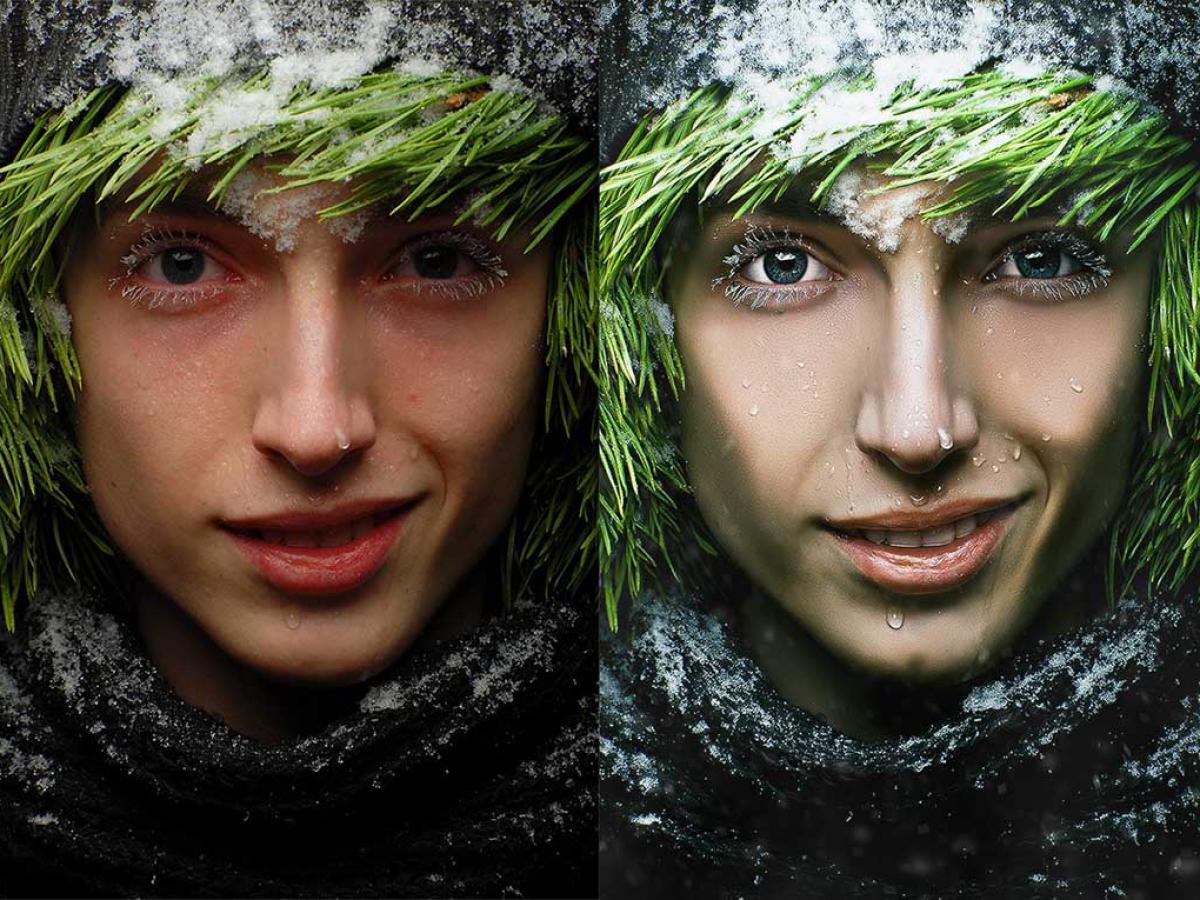
3. HDR
Для создания HDR снимка нужно иметь фотографии, выполненные с одного ракурса с различной экспозицией. У меня таковых не имеется, но я расскажу о том, как сделать псевдо HDR.
Для создания псевдо HDR существует множество плагинов, которые позволяют быстро и качественно создать эффектную фотографию. Разобраться в их настройках не составит труда даже новичку, поэтому я не буду рассматривать их работу и настройку.
Основная задумка HDR в том, чтобы на снимке одинаково хорошо были видны детали в светлых и темных частях. Фотоаппараты не в состоянии одинаково хорошо передавать детали в тени деревьев и пушистые облака на небе. Что-то одно потеряется в тенях или в пересвете. HDR объединяет снимки сделанные с различной компенсацией экспозиции, и делает их более насыщенными и контрастными.
Имея лишь один снимок, вытянуть детали в светах и в тенях помогут такие фильтры как HDR efex pro, ReDynaMix, Topaz Adjust HDR, Artizen HDR и многие другие.
Про обработку снимков в стиле HDR написано много, поэтому нет смысла снова вникать в подробности. Просто покажу результат:
4. Винтаж, состаривание, черно-белое, сепия
Эти популярные эффекты можно часто встретить в глянцевых журналах и на страницах рядовых сайтов. Для реализации подобного эффекта можно воспользоваться величайшим множеством соответствующих фильтров, плагинов и экшенов. Любой из этих эффектов также легко делается и стандартными средствами.
5. Замена фона, фотоманипуляции
Достаточно распространенным является обработка снимков, во время которой на фотографии добавляются новые объекты или видоизменяются существующие. К примеру, следующий снимок демонстрирует добавление на фотографию тумана. Данный эффект смотрелся бы более реалистично, если бы наша машина находилась в поле или в горах, но работаем с тем, что имеем.
К примеру, следующий снимок демонстрирует добавление на фотографию тумана. Данный эффект смотрелся бы более реалистично, если бы наша машина находилась в поле или в горах, но работаем с тем, что имеем.
Фотографируя машины, часто возникают проблемы с фоном. Автомобили находятся в обычных дворах или стоят вдоль дороги, а снимок хочется сделать интересным и запоминающимся. В таких случаях самый простой способ сменить обстановку – это заменить фон в Фотошопе.
Чтобы заменить фон, нужно подобрать фотографию, сделанную с такого же ракурса, под таким же углом. Вырезав наш объект и вставив в новое окружение видно, что он не вписывается в композицию. Это не удивительно. Окружающие цвета, положение источника света и тени кардинально различаются. Чтобы гармонично вставить объект на новый фон, нужно всё это учесть и скорректировать. Тут на помощь придут все знания по фотообработке. Придется поработать, и с корректирующими слоями, для выравнивания контраста и цветового рисунка, и с различными режимами наложения слоев, для исправления бликов и освещения, и с рисованием кистью, для создания реалистичной тени.
Заключительное слово
К обработке автомобиля можно применить множество различных техник обработки. Тут подойдет и портретная ретушь, и фотоманипуляции с добавлением или заменой объектов, также не стоит забывать о цветокоррекции. Идей для реализации творческого потенциала может быть множество. Ограничения заключаются только в фантазии и качестве снимков.
Статья сделана по заказу Takefoto.ru
Copyright by TakeFoto.ru
30 фотографий без фотошопа, в которых сделано всё, чтобы они стали максимально интересными
смешное
подборка
28.06.2019
2389
В современном мире фотошоп всему голова. С его помощью каждый может сделать себя красивее, а фотографию такой, какой захочет. Но вот что настоящее искусство, так это уметь делать увлекательные фотографии без помощи фоторедактора. Хотя возможно эти люди просто не умеют пользоваться программой, но, в любом случае, их идеи оригинальные и очень крутые. 30 фотографий без фотошопа от находчивых людей, которые сделали всё, чтобы они стали максимально интересными, ждут вас далее.
30 фотографий без фотошопа от находчивых людей, которые сделали всё, чтобы они стали максимально интересными, ждут вас далее.
Без фотошопа, но с небольшой цветокоррекцией
И собачка туда же
Друг-самолёт
Полетели
Хорошая попытка, но нас не обмануть
Необычное семейное фото
Взгляд на жениха через смарфтоны
Попробовал на вкус радугу
Должно быть тяжело было это сделать
Как ветром сдуло
Что получится, если быстро ударить по воде селфи-палкой с камерой
Горит без электричества
Привет из проруби
Стоящие тени
Рыбьи глаза
Крутой эффект
Грибные колпачки
Куча ног и классный эффект
Чин-чин
Держи крепче
Сидя на вертикали
Если не знать, где её левая рука, то можно подумать, что это фотошоп
Если бы кот был человеком
Месси, сфоткай по-быстрому
Только так
Просто бутылка и вата, но зато какой эффект
Стойка на шлёпанцах
Солнечный мячик
Крылья из ракушек
Всё будет хорошо
Не пропустите также 26 редких вещей и явлений, увидеть которые — большая удача.
Поделиться в соц. сетях
Поиск по тексту
Комментарии
Социальные комментарии Cackle
Похожие публикации
25 невезучих девушек, которых угораздило застрять в странных местах самым нелепым образом
смешное
17.07.2018
600973
30 смешных провалов в дизайне, которые настолько нелепы, что в них с трудом верится
смешное
29.03.2018
379302
35 людей, у которых день не задался для того, чтобы ваш стал чуточку лучше
смешное
10.08.2018
359553
Примеры худшей упаковки, которые рассмешат вас до слез
смешное
11.10.2014
345070
Парень спас раненную птицу, положив её в машину, и очень об этом пожалел
истории
19.04.2018
324127
Это интересно
16 веских причин, почему стоит отвлекаться от экрана телефона и чаще оглядываться по сторонам
штуки
02. 05.2023
05.2023
245
16 раз, когда история была такой интересной, что будь такие уроки сейчас, то вы бы их вряд ли прогуливали
история
02.05.2023
231
16 «вечных» вещей, служащих людям годами и десятилетиями, над которыми не властно даже время
штуки
03.05.2023
201
17 заброшенных мест и вещей, которые природа начала возвращать себе после того, как люди их бросили
штуки
02.05.2023
185
15 женщин из разных стран и их коронные блюда, не все из которых осмелился бы попробовать даже гурман
еда
02.05.2023
160
43 лучших урока Photoshop (от базового до продвинутого)
Оставайтесь дома, повышайте уровень владения Photoshop! Изучите Photoshop с помощью этих пошаговых бесплатных руководств. Улучшить свет и цвет. Композит и ретушь изображений. Добавьте творческие эффекты и удалите нежелательный контент.
Излишне говорить, что Photoshop является одним из лучших программ для дизайна и используется всеми энтузиастами дизайна во всем мире. Он позволяет вам создавать удивительные произведения искусства и дизайн, но понимание того, как работает Photoshop или как вы можете его использовать, может быть трудным, если вы только начинаете. Если у вас уже есть какие-то навыки, то вам следует стремиться их улучшить.
Уроки Photoshop Категории:
- Основные уроки Photoshop
- Продвинутые уроки Photoshop
Примечание: Вы можете следовать этим руководствам с любой версией Photoshop, но я рекомендую по крайней мере использовать CS5 или выше (если вы хотите узнать о функциях 3D). Давайте углубимся в пост!
Основы Photoshop
Основные учебные пособия предназначены для начинающих, которые только изучают, как работает Photoshop. Раздел начинается с рабочего пространства Photoshop, и он поможет вам освоиться с интерфейсом и панелями Photoshop, такими как инструменты, слои, меню, корректирующие слои, маска слоя, цвета и многое другое.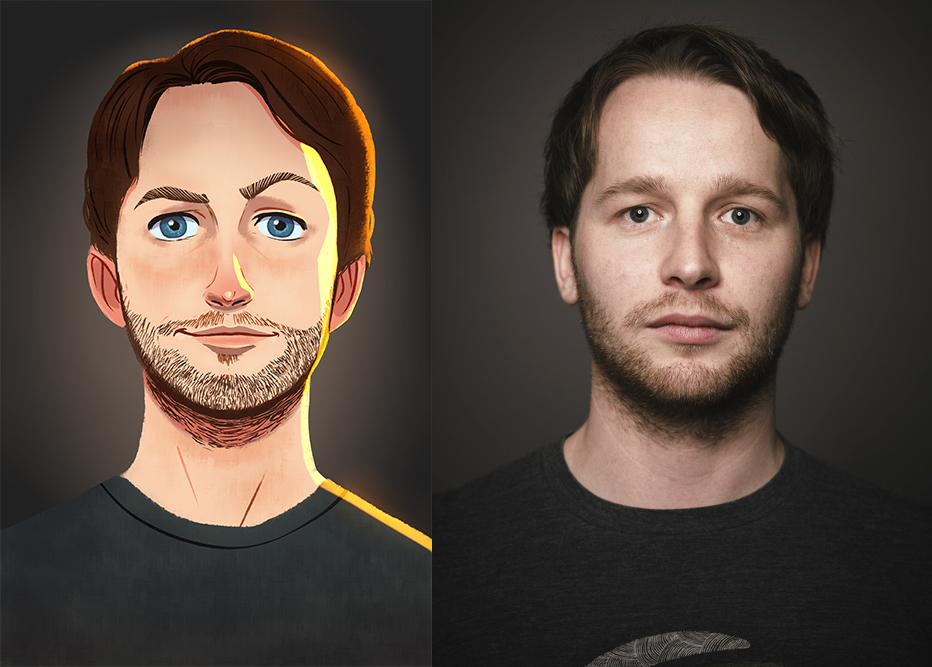 Затем вы узнаете о каждом из них с подробным руководством. Часто новичкам сложно сделать выбор, поэтому мы также добавили несколько руководств по выбору. Помимо добавления базовых руководств, мы также включили руководства для последней версии Photoshop CC.
Затем вы узнаете о каждом из них с подробным руководством. Часто новичкам сложно сделать выбор, поэтому мы также добавили несколько руководств по выбору. Помимо добавления базовых руководств, мы также включили руководства для последней версии Photoshop CC.
1. Начало работы в Photoshop
Что входит:
- 1. Знакомство с рабочей областью
- 2. Полный обзор инструментов и панелей
- 3. Опции инструментов
2. Открытие, редактирование и сохранение в Photoshop
Что включает:
- 1. Открытие и закрытие изображений
- 2. Редактирование изображений
- 3. Сохраните и экспортируйте свою работу
3. Сочетания клавиш Photoshop
youtube.com/embed/ZnhL2gRJHGI» allowfullscreen=»allowfullscreen» frameborder=»0″>Что включает:
- 1. Основные сочетания клавиш
- 2. Улучшение рабочего процесса Photoshop
- 3. Как ускорить работу в Photoshop
Глава 2. Общие инструменты
4. Как использовать инструмент кадрирования в Photoshop
О чем он:
- 1. Использование инструмента кадрирования Обрезка изображений
- 2. Получите идеальный размер и соотношение сторон
- 3. Настроить инструмент кадрирования
5. Как использовать инструмент «Точечная восстанавливающая кисть» в Photoshop
Что он включает:
- 1.
 Все основы инструмента «Точечная восстанавливающая кисть» 90 010
Все основы инструмента «Точечная восстанавливающая кисть» 90 010 - 2. Базовая ретушь Photoshop
- 3. Удаление дефектов и пятен
6. Как использовать инструмент «Штамп» в Photoshop
Что он включает:
- 1. Использование инструмента «Штамп»
- 2. Разница между инструментами Spot Healing и Clone Stamp
- 3. Используйте штамп клона с обтравочной маской
7. Как использовать инструмент «Кисть» в Photoshop
Что он включает:
- 1. Наборы кистей
- 2. Выбор кистей
- 3. Непрозрачность кисти и поток
- 4. Расширенные настройки кисти
8. Как использовать инструмент Dodge and Burn Tool в Photoshop
youtube.com/embed/ZvNGvuOuvpA» allowfullscreen=»allowfullscreen» frameborder=»0″>Что он включает:
- 1. Техники осветления и затемнения
- 2. Осветление и затемнение областей изображения
- 3. Неразрушающее редактирование
9. Как использовать инструмент «Текст» в Photoshop
Что он включает:
- 1. Использование инструмента «Текст»
- 2. Настройки текстового инструмента
- 3. Опции для вашего текста
- 4. Преобразование текста
10. Как освоить инструмент «Перо» за считанные минуты
О чем идет речь:
- 1. Использование инструмента «Перо»
- 2. Работа с путями и кривыми
- 3.
 Работа с опорными точками
Работа с опорными точками - 4. Точный выбор
Глава 3. Слои и маски
11. Как использовать слои в Photoshop
О чем идет речь:
- 1. Понимание того, как работают слои
- 2. Использование слоев с инструментами
- 3. Режимы наложения
12. Как использовать маску слоя в Photoshop
О чем идет речь:
- 1. Как работает слой-маска
- 2. Добавить маску слоя
- 3. Неразрушающий монтаж
- 4. Маска корректирующих слоев
13. Неразрушающее редактирование с помощью смарт-объекта
Что включает:
- 1.
 Неразрушающее использование фильтра
Неразрушающее использование фильтра - 2. Узнайте о смарт-объектах
- 3. Редактировать фильтр в любое время
14. Как использовать обтравочную маску в Photoshop
Что включает:
- 1. Заполните фигуру фотографией
- 2. Используйте силу обтравочной маски
- 3. Рисование фигур
15. Как использовать режимы наложения в Photoshop
О чем идет речь:
- 1. Используйте режимы наложения Точно
- 2. Композитные изображения в мгновение ока
- 3. Уловка по использованию каждого режима наложения
Глава 4 – Корректирующие слои Photoshop
16. Часто используемые корректирующие слои Photoshop
youtube.com/embed/vFlrh8DBxW0″ allowfullscreen=»allowfullscreen» frameborder=»0″>Что включает:
- 1. Работа с наиболее часто используемыми корректирующими слоями
- 2. Добавление эффекта к определенной области
- 3. Основы применения корректирующих слоев
17. 19 Описание корректирующих слоев Photoshop
Что включает:
- 1. Описание всех корректирующих слоев
- 2. Пояснение с фотографиями
- 3. Изображает кучу фотоэффектов 18. Создание выделений в Photoshop
- 2. Выбрать человека
- 3. Извлечь человека из фона
19. Используйте выделение и маску для создания выделения в Photoshop
Что включает:
- 1.
 Рабочая область выделения и маски
Рабочая область выделения и маски - 2. Инструменты
- 3. Глобальные уточнения
- 4. Сохранение результатов маскирования
20. Как замаскировать волосы в Photoshop
Что это покрывает:
- 1. Замаскировать волосы от сложного фона
- 2. Маскирование с помощью Select & Mask
- 3. Создание и использование кистей для волос
- 4. Использование фильтров для окончательной настройки
21. Смешение, если и методы расчета для сложных выборок
Что включает:
- 1. Использование Blend If
- 2. Использование каналов
- 3. Идеальный выбор
- 4. Концепция черно-белого выбора
22.
Что он охватывает:
- 1. Пояснения к инструменту «Ластик фона»
- 2. Удаление сложного фона
- 3. Неразрушающее извлечение фона
23. Как изменить фон в Photoshop
О чем идет речь:
- 1. Извлечь объект
- 2. Заменить фон
- 3. Смешайте их в единой сцене
Заключительная глава 6. Базовое редактирование фотографий
24. Как заменить небо в Photoshop
О чем идет речь:
- 1. Удаление неба за считанные минуты 9 0010
- 2.
 Советы по легкому удалению синего неба
Советы по легкому удалению синего неба
25. Как исправить цвет в Photoshop
О чем идет речь:
- 1. Как удалить цветовой оттенок из Photoshop
- 2. Техника коррекции цвета по 3 точкам
26. Высококачественная ретушь фотографий в Photoshop
Что включает:
- 1. Профессиональная ретушь кожи
- 2. Создание гладкой кожи
- 3. Сохранение деталей кожи
Фотоэффекты и дополнительные руководства
Ниже вы можете найти фотоэффекты и расширенные учебные пособия. Причина, по которой я добавил их, заключается в том, что создавать учебные пособия по эффектам действительно весело и не сложно.
Всего за несколько шагов вы можете воспроизвести множество эффектов, таких как винтаж, ретро, ломо, двойная экспозиция, дисперсия и многое другое. Помимо простого добавления эффектов к вашим фотографиям, эти уроки также помогут вам повысить уровень своих продвинутых навыков в Photoshop.
Так как этот раздел является последним разделом этого поста, но не волнуйтесь, если вы опытный пользователь Photoshop, вам нужно следовать множеству руководств, вы можете еженедельно проверять домашнюю страницу нашего веб-сайта для новых расширенных руководств.
27. Создание эффекта двойной экспозиции в Photoshop
Что входит:
- 1. Эффект мультиэкспозиции
- 2. Смешивание изображений
- 3. Сюрреалистический эффект
28. Учебник Impossible Sea
29. Создайте поп-арт в стиле Роя Лихтенштейна
30. Как удалить фон в Photoshop (3 примера)
31.
 Как изменить фон Цвет в фотошопе
Как изменить фон Цвет в фотошопе32. Как имитировать эффект эскиза в Photoshop
33. Как создать модный эффект сбоя в Photoshop (+ Экшен Photoshop)
9001 8 34. Лучший способ создания акварельных эффектов в Photoshop
35. Как ретушировать глаза в Photoshop
36. Как удалить прыщи в Photoshop
37. Лучшие методы увеличения резкости изображений
Что включает:
- 1. Объясняет несколько способов повышения резкости изображений
- 2. Используйте фильтры
38. Эффект рассеивания
На что распространяется:
- 1.
 Эффект разделения
Эффект разделения - 2. Использование инструмента «Пластика»
- 2. Использование щеток для мусора
39. Как размыть фон в Photoshop
Что он включает:
- 1. Размытие фона
- 2. Использование корректирующего фильтра объектива
- 3. Эффект глубины резкости
40. Обработка фотографий на портале
Что включает:
- 1. Методы компоновки
- 2. Освещение
- 3. Извлечение
41. Учебное пособие по Rail Inside Illusion
О чем идет речь:
- 1.
 Эффект мягкого освещения
Эффект мягкого освещения - 2. Миниатюрный вид
- 3. Подбор цвета
42. Брызги воды в колбе
На что она распространяется:
- 1. Сюрреалистический композитинг
- 2. Концептуальный стиль
- 3. Методы смешивания
43. Творческое смешивание двух изображений в Photoshop
Что включает в себя:
- 1. Сюрреалистический композитинг
- 2. Расширенное маскирование
- 3. Освещение
Заключение
Спасибо за прочтение поста и если он вам понравился, то распространяйте его по всему миру. Если у вас есть какие-либо предложения, дайте мне знать через комментарии. Я хотел бы услышать ваши мысли.
17 лучших руководств и идей по Photoshop для всего, что вы пытаетесь реализовать
Нет сомнений в том, что Photoshop — невероятно мощный инструмент для маркетологов. В Photoshop есть тысячи функций, инструментов, настроек и сочетаний клавиш, которые радикально изменили и сформировали графический дизайн и редактирование фотографий за последние несколько десятилетий.
Вместе с изощренностью современных дизайнерских возможностей, однако, возникают проблемы с изучением и обновлением функций Photoshop.
Независимо от того, являетесь ли вы волшебником Photoshop, дизайнером-самоучкой среднего уровня или новичком, всегда найдется множество приемов и приемов, которым нужно научиться.
К счастью, мы составили список из 11 видеоуроков для фотошоперов разного уровня, чтобы ускорить ваш рабочий процесс. Некоторые видео лучше подходят для новичков, а другие предназначены для людей с большим опытом. Так что взгляните, найдите учебные пособия, которые лучше всего подходят для вас, и используйте их, чтобы узнать несколько полезных новых советов и приемов.
1. Учебное пособие по основам Photoshop — Adobe
Время: 46 мин.
Многие из вас, вероятно, признают ценность Photoshop и других навыков работы с программным обеспечением для дизайна, но когда дело доходит до самостоятельного изучения нового навыка, такого как Photoshop, трудно знать, с чего начать. К счастью, это 46-минутное руководство — отличный способ начать работу.
Этот урок, созданный командой Adobe Photoshop, больше похож на бесплатный вебинар: у вас есть дружелюбный преподаватель, который покажет вам основы работы Photoshop с Adobe Bridge, а затем покажет вам десять основных приемов, которые помогут вам начать работу.
Советы в этом видео включают удаление пятен на фотографиях, работу со слоями Photoshop, кадрирование, редактирование цветов изображения, удаление частей изображения и многое другое.
2.
 Учебное пособие по рисованию в Photoshop — PiXimperfect
Учебное пособие по рисованию в Photoshop — PiXimperfectВремя: 31 мин.
В Photoshop существует несколько способов «рисования». Часто самые красивые иллюстрации, которыми сегодня хвастаются бренды, были созданы с использованием многочисленных цифровых кистей Photoshop. Учебное пособие по Photoshop от PiXimperfect подробно покажет вам, как сделать фотографию действительно похожей на картину.
Для рисования в Photoshop ведущий в этом руководстве рекомендует использовать физическое перо или стилус, а не компьютерную мышь. Перо лучше всего имитирует физические движения при рисовании и помогает вам управлять рукой, когда вы постепенно преображаете свою фотографию.
На протяжении всего урока вы узнаете, как использовать множество цифровых кистей в Photoshop, чтобы подобрать детали к фотографии, с которой вы начинаете. Хост также показывает вам различные мазки кисти для добавления, исправления и улучшения изображения. Смотрите его полностью ниже.
youtube.com/embed/Oo8IUxOj4DM?ecver=1″ frameborder=»0″ allowfullscreen=»»/>3. Инструменты дизайна и советы по рабочему процессу — Adobe
Время: 7 мин.
Нет лучшего учителя, чем создатель, верно? Это второе руководство, размещенное на сайте Adobe Helpx, дает краткие базовые советы по улучшению рабочего процесса. Если вы дизайнер-самоучка, я настоятельно рекомендую это видео для простого освежения знаний.
Преподаватель начинает с того, что знакомит вас с таблицами и объясняет, как добиться максимальной эффективности на рабочем месте. Затем он дает полезные советы по размещению элементов (смарт-объектов, связанных файлов и т. д.) и использованию обтравочных масок.
Лучшее в этом руководстве то, как быстро и наглядно показано, как Photoshop взаимодействует с другими продуктами Adobe, такими как Typekit и Illustrator. Преподаватель быстро создает страницу журнала на экране, показывая вам различные элементы Illustrator и Photoshop, что позволяет легко отслеживать и генерировать дизайнерские идеи.
[Смотреть видео здесь.]
4. Учебник по работе с текстом в Photoshop — Pixel & Bracket
Время: 3 мин.
Существует множество способов включения текста в фотографию или дизайн с помощью Photoshop. И есть столько же шрифтов и стилей на выбор. Видеоруководство ниже представляет собой общий обзор того, как добавить текст на холст Photoshop.
Ведущий, Спенсер, показывает два основных типа текста, которые можно добавить на холст Photoshop: безграничный текст и текстовое поле . Оба типа текста дают вам разные уровни свободы для перемещения, поворота и обтекания вашего текста другим содержимым вашего дизайна.
Посмотрите краткое руководство ниже.
5. 10 лучших сочетаний клавиш Photoshop — компьютерщики графики
Время: 3 минуты
Чтобы ускорить процесс, достаточно просто знать и использовать множество сочетаний клавиш, доступных в программе Photoshop.
К счастью, специалисты по графике составили этот удобный учебник, в котором представлены 10 лучших быстрых клавиш для редактирования фотографий в действии. Он охватывает переключение между режимами наложения слоев, создание перевернутых масок, использование обтравочных слоев, преобразование слоев, изменение размера кистей, увеличение и уменьшение масштаба, предварительный просмотр мягкого выбора, дублирование слоев, исчезающие мазки кисти и выборку цветов непосредственно на холсте.
Хотите еще больше советов и рекомендаций? Прочтите этот пост в блоге, чтобы найти список из 66 сочетаний клавиш Photoshop.
6. Учебное пособие по раскрашиванию в Photoshop — PHLEARN
Время: 19 мин.
Перекрасить рисунок или иллюстрацию очень просто. С другой стороны, добавление нового цвета к фотографии в реальном времени — это совсем другая история. В этом уроке показано, как это сделать в Photoshop.
В этом уроке показано, как это сделать в Photoshop.
Фотографии имеют чрезвычайно сложные цветовые композиции — в них гораздо больше цветов, чем кажется на первый взгляд. По этой причине может быть довольно сложно раскрасить фотографию по-другому и добиться того, чтобы в итоге она выглядела естественно. Аарон Райс из ресурса Photoshop, Phlearn, покажет вам, как использовать инструмент «Колорайзер» в Photoshop, чтобы изолировать и изменить цвет определенных частей любой фотографии.
В этом курсе вы узнаете, как применить «маску слоя» к фотографии, чтобы вы могли выявить все нужные детали фотографии, прежде чем «раскрашивать» ее. В результате вы сможете изменить цвет объекта без ущерба для качества. Посмотрите обучающее видео ниже.
7. Как использовать инструмент кадрирования — Lynda.
 com
comВремя: 5 мин.
Существует множество способов кадрирования изображений в Photoshop, и если вы сравните свой метод кадрирования с чьим-то еще, вы поймете, они делают это иначе, чем вы. Частично это связано с тем, что инструменты обрезки Photoshop менялись в разных версиях.
Если вы хотите узнать, как использовать новейший инструмент кадрирования (начиная с Adobe CC), который позволяет скрывать обрезанные пиксели, а не удалять их безвозвратно, — этот учебник проведет вас через него.
Этот учебник является частью серии Lynda.com — превосходного ресурса для расширенных уроков Photoshop.
8. Учебное пособие по работе с фоном Photoshop — Adobe
Время: 3 мин.
Если вы достаточно долго работаете с визуальным контентом, в конечном итоге вы окажетесь в ситуации, когда захотите отделить объект переднего плана фотографии от фона.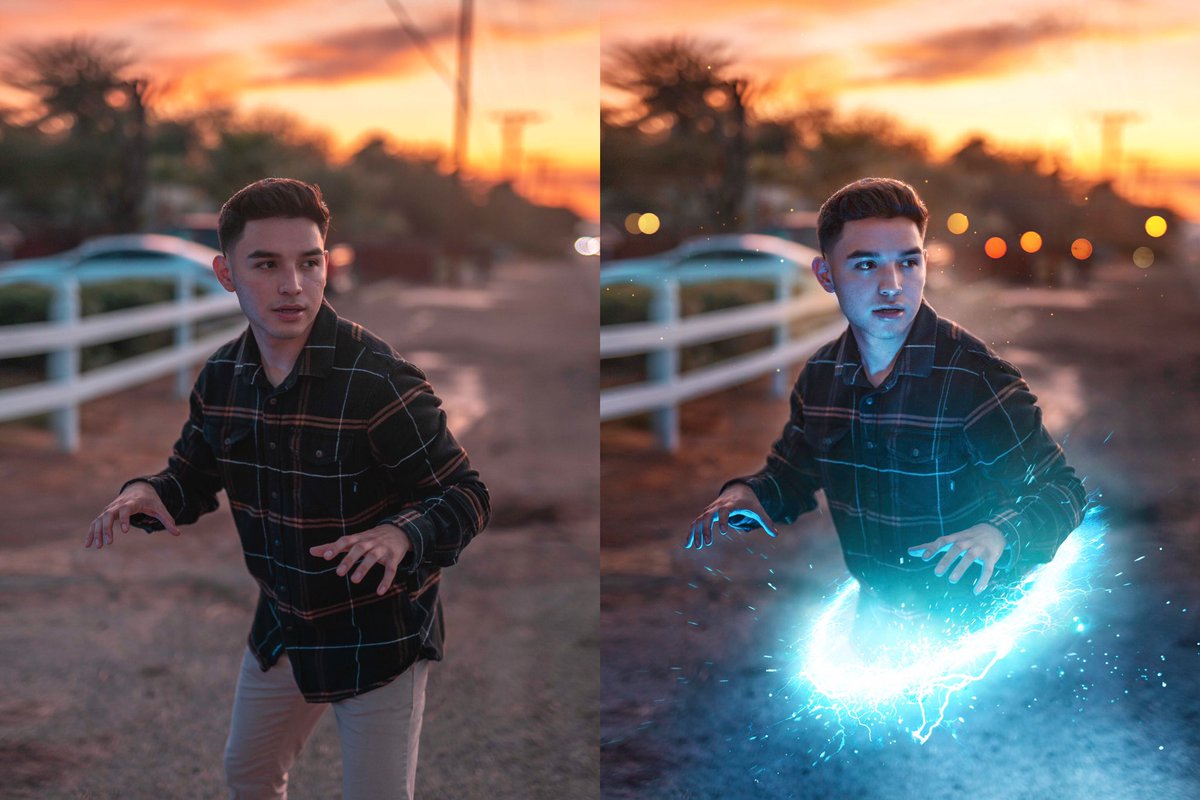 Проблема в том, что удаление фона фотографии может исказить объект, который вы пытаетесь выделить в процессе.
Проблема в том, что удаление фона фотографии может исказить объект, который вы пытаетесь выделить в процессе.
Следующее руководство по Photoshop исходит от самой Adobe и показывает, как добавить прозрачную «оболочку» к вашей фотографии и «закрасить» объекты, которые вы хотите отделить от фона. Результат? Объект переднего плана, который вы можете наложить на любой новый фон по вашему желанию. Узнайте, как это сделать, нажав на ссылку ниже.
[Смотреть видео здесь.]
9. Как использовать инструмент отмены/возврата, шаги и историю — Sterling Teaches
Время: 5 мин.
Если вы вообще много работали с Photoshop, вы, вероятно, уже поняли, что функции отмены/возврата работают не совсем так, как в таких программах, как Word, Illustrator или InDesign. Вместо этого функция отмены/повтора в Photoshop автоматически устанавливает отмену только одного шага. Чтобы вернуться на несколько шагов назад, вы должны использовать панель истории, и даже панель истории ограничена количеством шагов, которые она запоминает.
Photoshop, однако, способен возвращаться к более ранним этапам — просто поначалу это не всегда кажется таковым. В этом учебном пособии вы узнаете, как использовать инструменты отмены/возврата в Photoshop и как настроить панель истории, чтобы она запоминала больше шагов, чем она запоминает автоматически.
10. Двойная экспозиция Photoshop Tutorial — Adobe Creative Cloud
Время: 45 секунд
На мой взгляд, двойная экспозиция – один из самых крутых визуальных эффектов, доступных вам в Photoshop. Этот эффект объединяет две разные фотографии, поэтому текстура одного изображения может соответствовать форме другого изображения. И, согласно приведенному ниже руководству, сделать это проще, чем вы думаете.
В приведенном ниже руководстве по Photoshop Adobe Creative Cloud научит вас применять двойную экспозицию, используя два изображения, уменьшая непрозрачность изображений. Затем вы можете творчески наложить одно изображение поверх другого. Результат невероятный.
Затем вы можете творчески наложить одно изображение поверх другого. Результат невероятный.
Посмотрите обучающее видео ниже.
11. Как использовать инструмент «Повернуть вид» — Creative Bloq
Время: 2 минуты
Вы когда-нибудь работали над изображением, которое хотели бы перевернуть вверх ногами, как лист бумаги? Если вы еще не знали, с Photoshop вы можете!
В этом двухминутном учебном пособии от Creative Bloq вы познакомитесь с этим простым инструментом и покажете, как его использовать на практике.
Не забудьте просмотреть другие видеоролики из серии «Двухминутный инструмент» от Creative Bloq, чтобы быстро расширить свои возможности с помощью инструментов, которые вы, возможно, не использовали ранее! Creative Bloq делает свои обучающие видео четкими, быстрыми и прямолинейными, поэтому вам не нужно тратить время на поиск информации, которую вы хотите узнать.
12. Учебник по 3D Photoshop — Tutvid
Время: 31 мин.
Вам не нужно работать на Disney Pixar, чтобы добавить третье измерение к плоской фотографии или дизайну.
3D-рабочее пространство в Photoshop настраивает вас на среду с сеткой, где вы можете добавить трехмерный объект (многие из которых входят в стандартную комплектацию Photoshop) и создать трехмерное произведение искусства, используя этот базовый объект.
3D-рабочее пространство Photoshop, по словам вашего ведущего Натаниэля из Tutvid, позволяет вам изменить вид холста Photoshop, чтобы вы могли исследовать стороны, верх и низ вашего объекта и редактировать его под любым углом.
Фигуры, буквы и цифры доступны в 3D-формате с помощью Photoshop. Однако в видео ниже обратите особое внимание на системные требования во введении. 3D в Photoshop — это прекрасно, но играть в этом пространстве можно только в том случае, если ваш компьютер оснащен подходящей видеокартой.
13. Как повысить резкость изображений — Kelvin Designs
Время: 16 мин. внешний вид изображений. Но это также означает, что вы можете не знать, как лучше всего редактировать изображение, сохраняя при этом наилучшее качество.
В этом учебном пособии средней длины от Kelvin Designs вы познакомитесь с основами повышения резкости изображений и узнаете, почему одни способы лучше других. Ваш преподаватель также даст вам советы по поддержанию качества изображений, объяснив, какие инструменты лучше работают для определенных типов изображений.
В качестве дополнительного бонуса компания Kelvin Designs связала исходные файлы, использованные в видео, чтобы вы могли их загрузить и просмотреть на своем компьютере. Если вы предпочитаете практические занятия, это может стать для вас отличным учебным пособием.
14. Как использовать пошаговые и повторяющиеся шаблоны — Phlearn
Время: 15 мин.
Для многих графических дизайнеров создание и использование шаблонов является довольно частой задачей. Несмотря на то, что существует несколько способов создания шаблонов, один из которых — вручную, в Photoshop есть упрощенный способ сделать создание шаблона намного проще, чем измерение, копирование, вставка и повторение снова и снова.
В этом видео учитель Аарон Нейс знакомит вас с основами построения узоров. У Nace есть множество руководств по Photoshop и Lightroom, поэтому обязательно ознакомьтесь с ними.
(Совет: у этого видео довольно длинное вступление, поэтому пропустите 1:37, если хотите перейти к сути.) Вы когда-нибудь хотели просто записать серию шагов в Photoshop и применить эти шаги к множеству разных файлов? Например, обрезка изображений до определенного размера или создание фильтра клиентов для использования на большом количестве изображений? Как оказалось, с помощью инструмента «Действие» в Photoshop вы можете это сделать.
Во втором учебнике Phlearn, представленном в этом посте, рассказывается, как пакетно редактировать фотографии с помощью инструмента «Действие». Что мне нравится в этом уроке, так это то, что он дает вам идеи о других способах использования инструмента «Действие», даже если он использует его в основном для установки пользовательского фильтра для группы свадебных фотографий.
16. Как создать пользовательскую кисть — Ларри Лоурси
Время: 5 мин.
Дизайнерам не раз приходится размещать водяные знаки, логотипы или другие стандартные элементы на изображениях в течение всей своей работы. Хотя размещение изображения в документе в виде слоя работает нормально, полезно, чтобы эти функции уже были загружены в ваше рабочее пространство.
Вот где создание пользовательских кистей для таких вещей, как логотипы и водяные знаки, — очень удобный способ ускорить рабочий процесс.

 Все основы инструмента «Точечная восстанавливающая кисть» 90 010
Все основы инструмента «Точечная восстанавливающая кисть» 90 010 Работа с опорными точками
Работа с опорными точками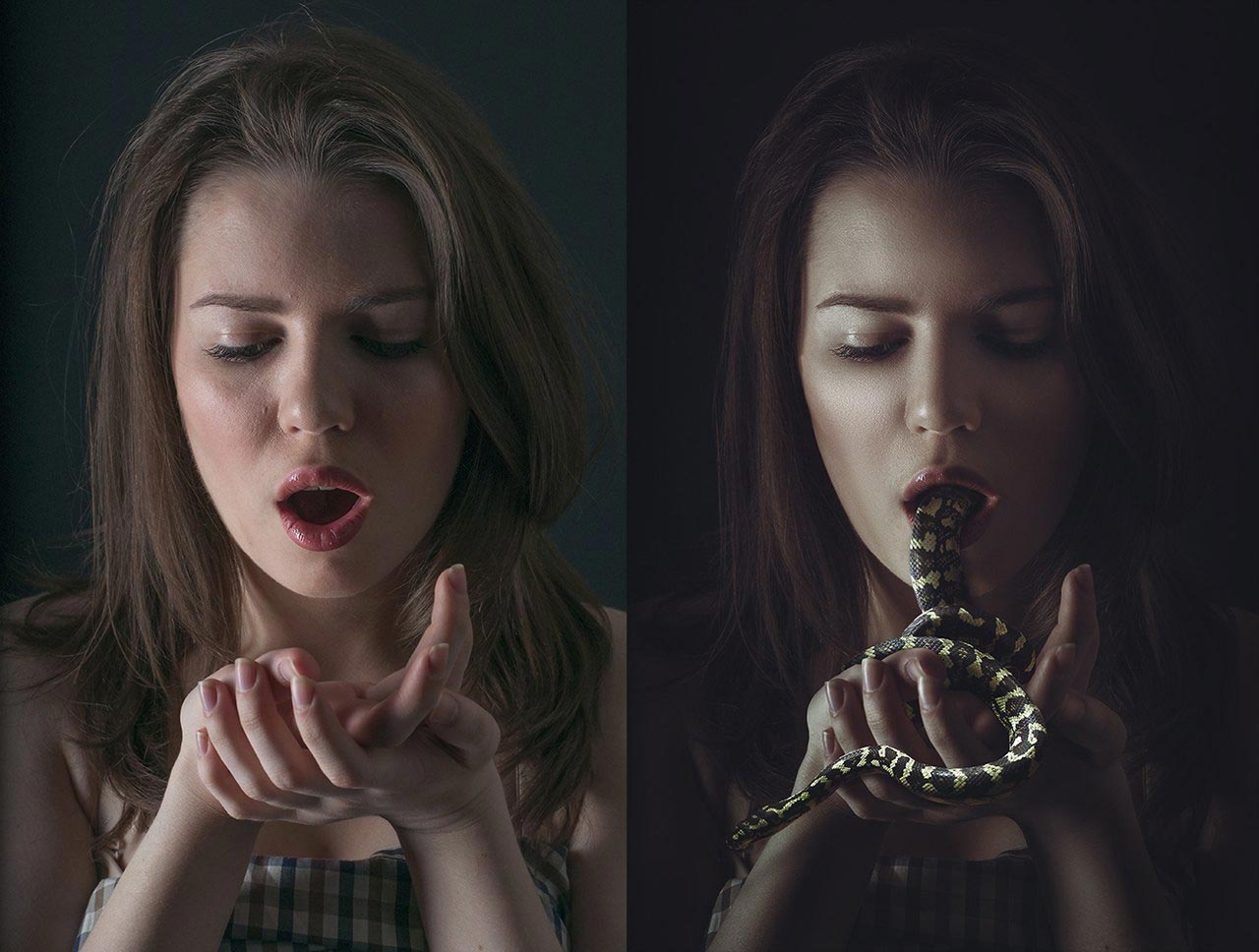 Неразрушающее использование фильтра
Неразрушающее использование фильтра Рабочая область выделения и маски
Рабочая область выделения и маски Советы по легкому удалению синего неба
Советы по легкому удалению синего неба Эффект разделения
Эффект разделения Эффект мягкого освещения
Эффект мягкого освещения